如何调整word表格格式?
来源:网络收集 点击: 时间:2024-07-30【导读】:
在word里面,我们也是可以调整表格的格式的,你们知道怎么调整吗?不知道的话,我们就学下:如何调整word表格格式?工具/原料more电脑:台式机、系统:win10旗舰版软件:wps、版本:2019个人版方法/步骤1/7分步阅读 2/7
2/7 3/7
3/7 4/7
4/7 5/7
5/7 6/7
6/7 7/7
7/7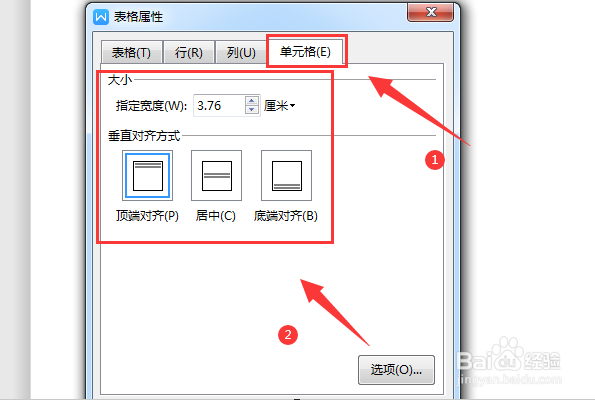 总结1/1
总结1/1
进入word,点【插入】,如图。
 2/7
2/7接着选择【表格】,随意插入一个表格演示,如图。
 3/7
3/7紧接着我们鼠标放置在单元格中,单击下,如图。
 4/7
4/7接着我们选择【表格属性】,如图。
 5/7
5/7我们先设置表格对齐方式为【居中】,如图。
 6/7
6/7接着设置【文字环绕】+【表格宽度】,如图。
 7/7
7/7紧接着就是对【单元格】进行设置,设置【垂直对齐方式】为【顶端居中】,【制定宽度】也是可以自由设置的,如图。
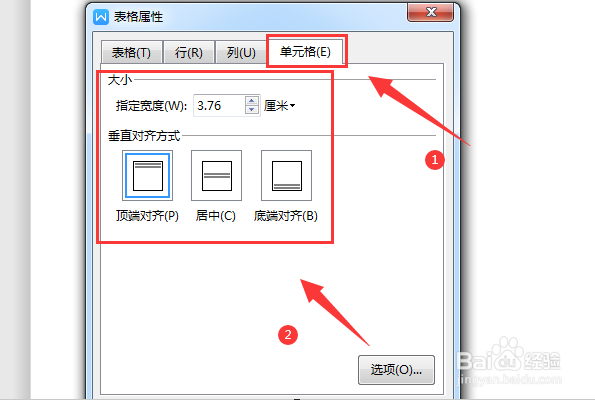 总结1/1
总结1/11、进入word,点【插入】。
2、选择【表格】,随意插入一个表格。
3、鼠标放置在单元格中,单击下。
4、选择【表格属性】。
5、设置表格对齐方式为【居中】。
6、设置【文字环绕】+【表格宽度】。
7、对【单元格】设置,设置【垂直对齐方式】为【顶端居中】,操作完成。
注意事项tips:word表格设置,根据自己的需求设置。
WORD版权声明:
1、本文系转载,版权归原作者所有,旨在传递信息,不代表看本站的观点和立场。
2、本站仅提供信息发布平台,不承担相关法律责任。
3、若侵犯您的版权或隐私,请联系本站管理员删除。
4、文章链接:http://www.1haoku.cn/art_1035875.html
上一篇:火腿烧菜花的做法
下一篇:PPT如何打印A3大小?
 订阅
订阅